Comment configurer l'adresse IP statique sur Ubuntu 20.04
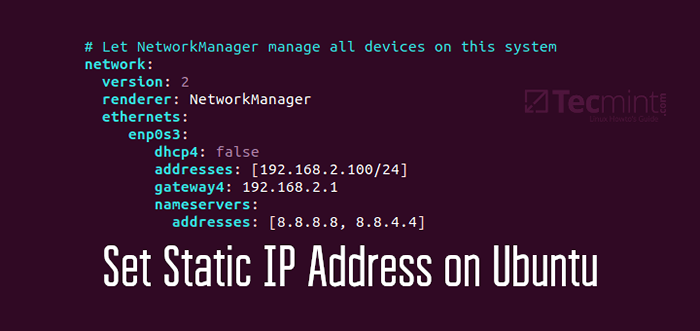
- 2811
- 348
- Anaïs Charles
Habituellement, lorsqu'un système client se connecte à un réseau via Wifi ou un câble Ethernet, il choisit automatiquement une adresse IP du routeur. Ceci est rendu possible à travers le Dhcp serveur qui attribue automatiquement les adresses IP aux clients à partir d'un pool d'adresses.
L'inconvénient avec Dhcp est-ce qu'une fois le Dhcp Le temps de location s'est déchaîné, l'adresse IP d'un système se transforme en une autre, ce qui conduit à une déconnexion au cas où le système serait utilisé pour un service particulier tel qu'un serveur de fichiers. Pour cette raison, vous voudrez peut-être définir une adresse IP statique afin qu'elle ne change jamais même lorsque le temps de location est en hausse.
Dans ce guide, vous apprendrez à configurer une adresse IP statique sur Ubuntu 20.04 serveur et bureau.
Configuration du réseau
Ubuntu utilise le Gestionnaire de réseau démon pour gérer la configuration du réseau. Vous pouvez configurer une IP statique soit graphiquement ou sur la ligne de commande.
Pour ce guide, nous nous concentrerons sur la définition d'une adresse IP statique en utilisant à la fois l'interface graphique et sur la ligne de commande, et voici la configuration IP:
Adresse IP: 192.168.2.100 Masque de réseau: 255.255.255.0 Adresse de route de passerelle par défaut: 192.168.2.1 Adresses de serveur de noms DNS: 8.8.8.8, 192.168.2.1
Ces informations seront différentes pour vous, alors remplacez les valeurs en conséquence en fonction de votre sous-réseau.
Sur cette page
- Définir l'adresse IP statique sur Ubuntu 20.04 Desktop
- Définir l'adresse IP statique sur Ubuntu 20.04 serveur
Comment définir l'adresse IP statique sur Ubuntu Desktop
Pour commencer, lancer 'Paramètres'Dans le menu de l'application comme indiqué.
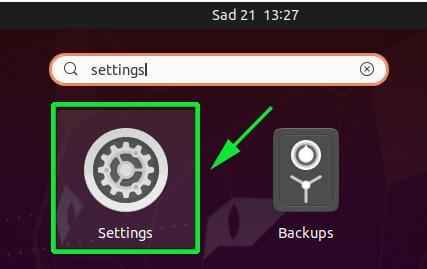 Paramètres Ubuntu
Paramètres Ubuntu Dans la fenêtre qui apparaît, cliquez sur le 'Réseauonglet dans la barre latérale gauche, puis appuyez sur l'icône de vitesse sur l'interface réseau que vous souhaitez configurer. Dans mon cas, je configure mon interface câblée.
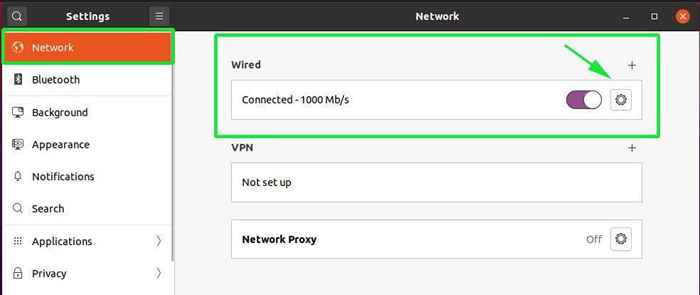 Réseau Ubuntu
Réseau Ubuntu Dans la nouvelle fenêtre qui apparaît, les paramètres réseau de votre interface seront affichés comme indiqué. Par défaut, l'adresse IP est définie sur Dhcp Pour choisir automatiquement une adresse IP dans le routeur ou tout autre serveur DHCP.
Dans notre cas, l'adresse IP actuelle attribuée est 192.168.2.104.
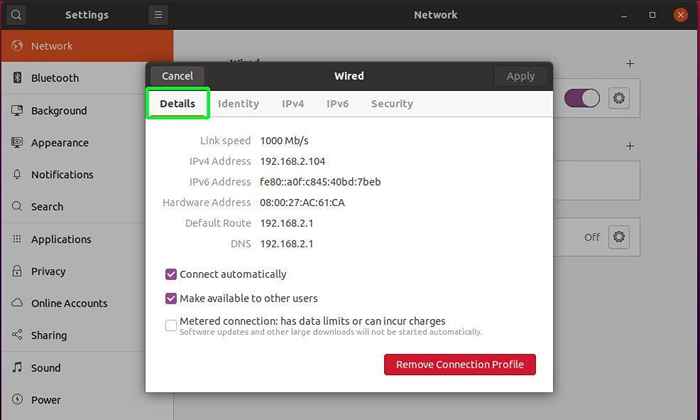 Configuration du réseau Ubuntu
Configuration du réseau Ubuntu Sélectionnez maintenant le Ipv4 onglet pour commencer à définir l'adresse IP statique. Comme vous pouvez le voir, l'adresse IP est définie sur Automatique (DHCP) par défaut.
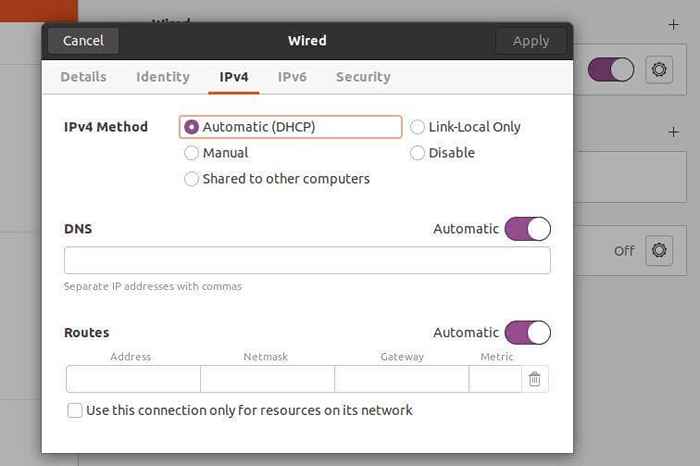 Méthode du réseau Ubuntu
Méthode du réseau Ubuntu Clique sur le 'Manuel«L'option et les nouveaux champs d'adresse seront affichés. Remplissez votre adresse IP statique préférée, votre masque de réseau et votre passerelle par défaut.
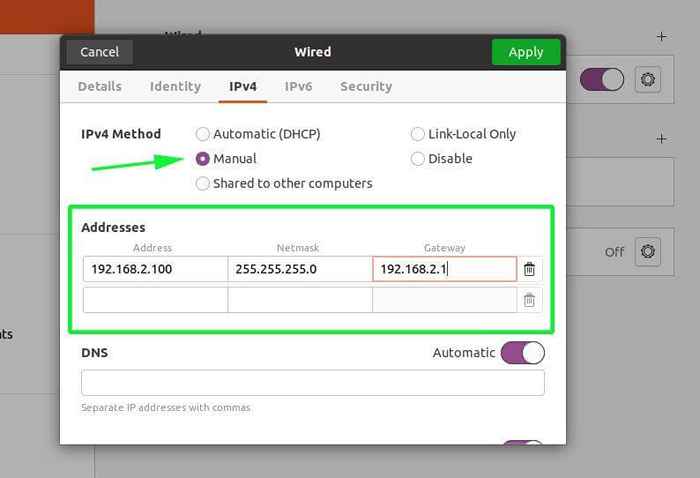 Définir le réseau manuel
Définir le réseau manuel Le DNS est également défini sur automatique. Pour configurer manuellement le DNS, cliquez sur la bascule pour désactiver le DNS automatique. Ensuite, fournissez vos entrées DNS préférées séparées par une virgule comme indiqué.
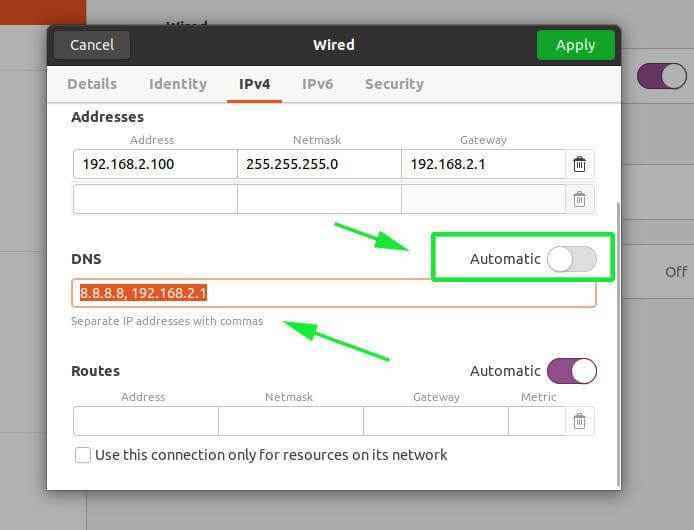 Définir le réseau DNS
Définir le réseau DNS Une fois tout terminé, cliquez sur le 'Appliquer'bouton dans le coin supérieur droit de la fenêtre. Pour que les modifications appliquent, redémarrez l'interface réseau en cliquant sur la bascule pour la désactiver et l'activer à nouveau.
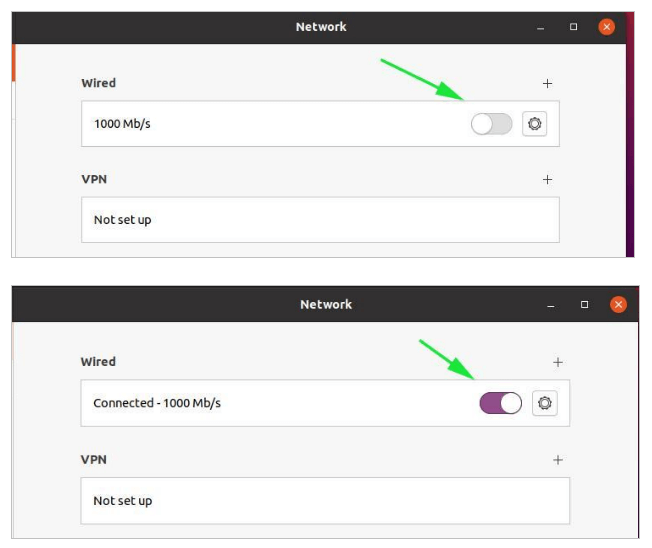 Activer la connexion réseau
Activer la connexion réseau Encore une fois, cliquez sur l'icône du matériel pour révéler la nouvelle configuration IP comme indiqué.
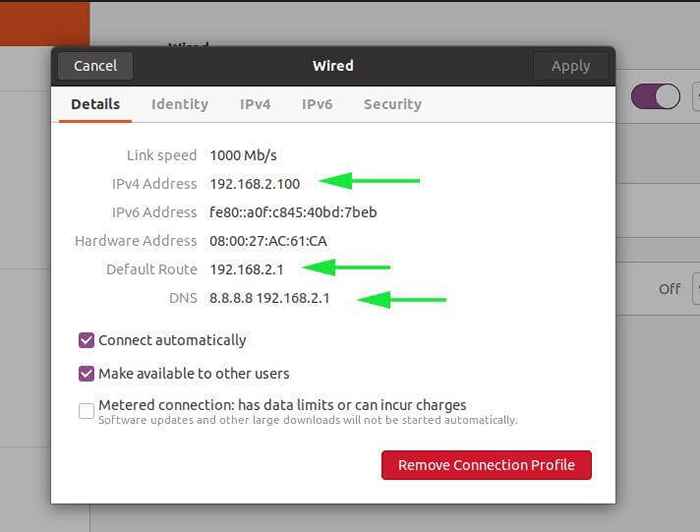 Vérifier la configuration du réseau
Vérifier la configuration du réseau Vous pouvez également confirmer l'adresse IP sur le terminal en exécutant la commande ifconfig ou ip addr.
$ ifconfig ou $ ip addr
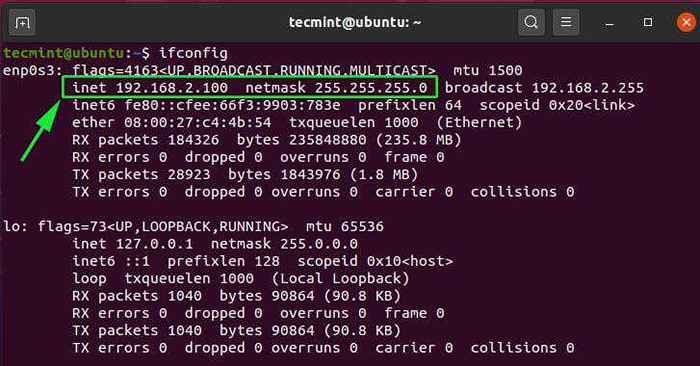 Vérifier l'adresse IP
Vérifier l'adresse IP Pour confirmer les serveurs DNS, exécutez la commande:
$ systemd-résive --status
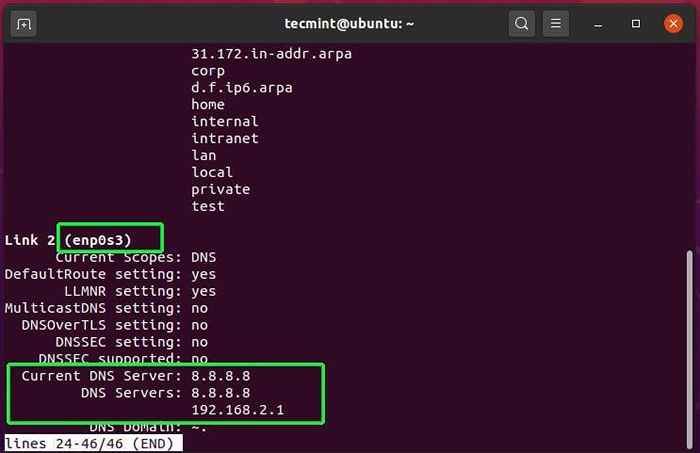 Vérifiez les serveurs DNS
Vérifiez les serveurs DNS Comment définir l'adresse IP statique sur le serveur Ubuntu à l'aide de NetPlan
Nous avons vu comment nous pouvons configurer graphiquement une adresse IP statique Ubuntu 20.04 bureau. L'autre option consiste à configurer une adresse IP statique sur le terminal en utilisant Netplan.
Développé par canonique, Netplan est un utilitaire de ligne de commande utilisé pour configurer le réseau sur les distributions Ubuntu modernes. Netplan fait usage de Yaml Fichiers pour configurer les interfaces réseau. Vous pouvez configurer une interface pour acquérir une IP en utilisant dynamiquement Dhcp protocole ou définir une IP statique.
Ouvrez votre terminal et dirigez-vous vers le / etc / netplan annuaire. Vous trouverez un Yaml Fichier de configuration que vous utiliserez pour configurer l'adresse IP.
Dans mon cas, le fichier yaml est 01-network-manager-all.yaml avec les paramètres par défaut comme indiqué.
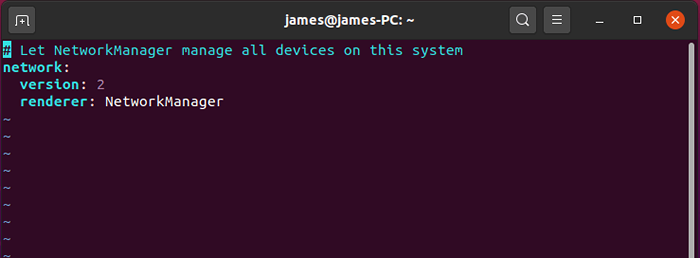 Fichier netplan yaml
Fichier netplan yaml Pour le serveur Ubuntu, le fichier YAML est 00-installer-config.yaml Et ce sont les paramètres par défaut.
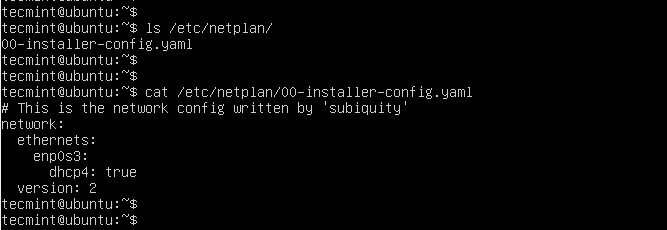 Paramètres réseau par défaut
Paramètres réseau par défaut Pour configurer une IP statique, copiez et collez la configuration ci-dessous. Être conscient de l'espacement dans le fichier yaml.
Réseau: Version: 2 Ethernets: ENP0S3: DHCP4: Faux Adresses: [192.168.2.100/24] Gateway4: 192.168.2.1 Nameservers: Adresses: [8.8.8.8, 8.8.4.4]
Ensuite, enregistrez le fichier et exécutez le netplan Commande ci-dessous pour enregistrer les modifications.
$ sudo netplan appliquer
Vous pouvez ensuite confirmer l'adresse IP de votre interface réseau à l'aide de la commande ifconfig.
$ ifconfig
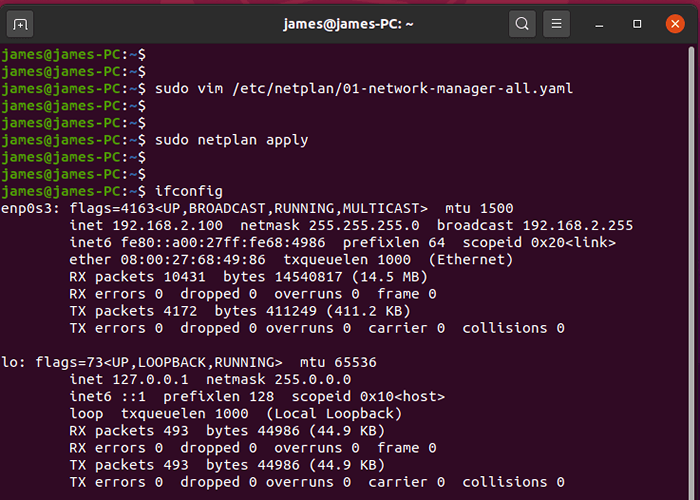 Vérifiez l'adresse IP du serveur Ubuntu
Vérifiez l'adresse IP du serveur Ubuntu Cela se termine l'article d'aujourd'hui. Nous espérons que vous êtes maintenant en mesure de configurer une adresse IP statique sur votre Ubuntu 20.04 Système de bureau et serveur.
- « Pacvim - un jeu qui vous enseigne les commandes VIM
- Comment installer Odoo (Open source ERP et CRM) sur CentOS 8 »

